küsimus
Probleem: kuidas parandada Windowsis turbeviga „Sellel avaldajal on teie arvutis tarkvara käitamine blokeeritud”?
Lühidalt, paar kuud tagasi uuendasin Windows 7 versiooniks Windows 10. Mul oli selle OS-iga palju jõudlusega probleeme ja mõtlesin minna tagasi Win 7 juurde. Sellegipoolest sujus kõik pärast viimase probleemi lahendamist üsna pikka aega siiani. Eile, kui proovisin Chrome'i häälestusfaili käivitada, sain veateate järgmisega: "Sellel avaldajal on teie arvutis tarkvara käitamine blokeeritud." Ainus võimalus on klõpsata "OKEI". Olen proovinud Windowsi turvarežiimis käivitada ja installifaili uuesti käivitada, kuid ilmus sama teade. Tunnen pettumust. Kas saaksite palun aidata?
Lahendatud Vastus
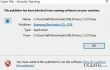
Paljud inimesed on faili, rakenduse või tarkvara installimisel näinud turvahoiatust. Sõnum on järgmine: "Sellel avaldajal on teie arvutis tarkvara käitamine blokeeritud". Hüpikakna viga annab an "OKEI" valik või "Kuidas seda valikut deblokeerida" link allosas. Kahjuks ei aita probleemi lahendada ei OK ega veebibrauseri link.
"Sellel avaldajal on teie arvutis tarkvara käitamine blokeeritud" ei esine Mac OS-is, kuid võib hüpikaknaid ilmuda kõigis Windows OS-i versioonides, sealhulgas Windows 10, 8, 8.1 ja vanemates. Windowsi entusiastide sõnul võib see viga ilmneda mitmel põhjusel. Kui proovite käivitada teatud tarkvara seadistusfaili, peaksite paremini kontrollima, kas te pole seda tarkvara varem installinud. Kui see nii ei ole, võib tuum olla seotud süsteemi administraatori organisatsiooniga, mis blokeerib selle konkreetse väljaandja. Õnneks Turvatõrge "Sellel avaldajal on teie arvutis tarkvara käitamine blokeeritud". saab üsna lihtsalt parandada. Parandused on järgmised.
Parandage 1. Käivitage kõrgendatud käsuviip
Kahjustatud süsteemi parandamiseks peate ostma selle litsentsitud versiooni Reimage Reimage.
- Paremklõpsake failil või rakendusel, mida te ei saa käivitada, ja valige Omadused.
- Otsige üles ja kopeerige selle sihtmärk.
- Pärast seda klõpsake nuppu Võidu võti või Start, tippige cmdja vajutage Sisenema.
- Kui kuvatakse käsuviip, paremklõpsake seda ja valige Käivita administraatorina.
- Kleepige äsja kopeeritud sihtmärk ja vajutage nuppu Sisenema.
- Programm peaks avanema ilma Hüpikaken „Sellel avaldajal on teie arvutis tarkvara käitamine blokeeritud“..
Parandage 2. Keela ebausaldusväärsete avaldajate valik
Kahjustatud süsteemi parandamiseks peate ostma selle litsentsitud versiooni Reimage Reimage.
- Paremklõpsake Võidu võti ja valige Kontrollpaneel.
- Valige Võrk ja Internet ja navigeerige aadressile Interneti-valikud.
- Pärast seda avage Sisu ja vali Sertifikaadid.
- Kerige parema paani abil alla ja valige Ebausaldusväärsed kirjastajad.
- Märkige selle tarkvara väljaandja, mida proovite käivitada, ja valige see Eemalda.
Parandage 3. Käivitage arvuti optimeerimise tööriist
Kahjustatud süsteemi parandamiseks peate ostma selle litsentsitud versiooni Reimage Reimage.
Juhul kui Viga "Sellel avaldajal on teie arvutis tarkvara käitamine blokeeritud". kuvatakse mõne süsteemi rikke tõttu, võite proovida käivitada ka süsteemi kontrolli ReimageMaci pesumasin X9. See on kiire ja lihtne lahendus, mis võib aidata parandada vea „Sellel avaldajal on teie arvutis tarkvara käitamine blokeeritud“ ja vältida sarnaseid probleeme tulevikus.
Parandage oma vead automaatselt
ugetfix.com meeskond püüab anda endast parima, et aidata kasutajatel leida parimad lahendused oma vigade kõrvaldamiseks. Kui te ei soovi käsitsi parandada, kasutage automaatset tarkvara. Kõik soovitatud tooted on meie spetsialistide poolt testitud ja heaks kiidetud. Tööriistad, mida saate oma vea parandamiseks kasutada, on loetletud allpool.
Pakkumine
tee seda kohe!
Laadige alla FixÕnn
Garantii
tee seda kohe!
Laadige alla FixÕnn
Garantii
Kui teil ei õnnestunud Reimage'i abil viga parandada, pöörduge abi saamiseks meie tugimeeskonna poole. Palun andke meile teada kõik üksikasjad, mida peaksime teie arvates teie probleemi kohta teadma.
See patenteeritud parandusprotsess kasutab 25 miljonist komponendist koosnevat andmebaasi, mis võib asendada kasutaja arvutis kõik kahjustatud või puuduvad failid.
Kahjustatud süsteemi parandamiseks peate ostma selle litsentsitud versiooni Reimage pahavara eemaldamise tööriist.

Takistage veebisaitidel, Interneti-teenuse pakkujatel ja teistel osapooltel teid jälgimast
Täiesti anonüümseks jäämiseks ning Interneti-teenuse pakkuja ja valitsus luuramise eest teie peal, peaksite tööle võtma Privaatne Interneti-juurdepääs VPN. See võimaldab teil luua Interneti-ühenduse, olles samal ajal täiesti anonüümne, krüpteerides kogu teabe, takistades jälgijaid, reklaame ja pahatahtlikku sisu. Kõige tähtsam on see, et te lõpetate ebaseadusliku jälitustegevuse, mida NSA ja teised valitsusasutused teie selja taga teevad.
Taasta kaotatud failid kiiresti
Arvuti kasutamise ajal võivad igal ajal juhtuda ettenägematud asjaolud: see võib elektrikatkestuse tõttu välja lülituda, a Võib ilmneda sinine surmaekraan (BSoD) või juhuslikud Windowsi värskendused võivad masinas ilmuda, kui mõneks ajaks ära läksite. minutit. Selle tulemusena võivad teie koolitööd, olulised dokumendid ja muud andmed kaotsi minna. To taastuda kaotatud faile, saate kasutada Data Recovery Pro – see otsib kõvakettal veel saadaval olevate failide koopiate hulgast ja toob need kiiresti alla.